Cómo configurar y administrar tu cuenta de Yahoo Mail
Introducción a tu Experiencia con Yahoo Mail
En el vasto universo de la comunicación digital, el correo electrónico sigue siendo una herramienta indispensable. Entre los proveedores de servicios de correo más longevos y utilizados se encuentra Yahoo Mail, una plataforma que ha evolucionado a lo largo de los años para ofrecer a sus usuarios una experiencia de comunicación completa. Configurar y administrar eficientemente tu cuenta de Yahoo Mail es fundamental para aprovechar al máximo sus funcionalidades, mantener tu bandeja de entrada organizada y garantizar la seguridad de tu información. Este artículo te guiará paso a paso a través de todo lo que necesitas saber para dominar tu cuenta de Yahoo Mail, desde la creación inicial hasta las configuraciones avanzadas de seguridad y privacidad.
Creación de tu Cuenta de Yahoo Mail
Si aún no tienes una cuenta de Yahoo Mail, el proceso de creación es sencillo y rápido. Sigue estos pasos para comenzar tu viaje con Yahoo Mail:
Acceso a la Página de Registro
Para iniciar, abre tu navegador web preferido y dirígete a la página de inicio de Yahoo Mail. Generalmente, encontrarás un botón prominente que dice «Iniciar sesión» o «Registrarse». Haz clic en la opción de registro o en el enlace que te permite crear una nueva cuenta.
Rellenar el Formulario de Registro
Se te presentará un formulario donde deberás proporcionar cierta información personal. Asegúrate de ingresar datos precisos:
- Nombre y Apellido: Ingresa tu nombre y apellido.
- Dirección de Correo Electrónico Deseada: Este es el nombre de usuario que usarás para tu cuenta de Yahoo Mail. Intenta elegir un nombre que sea fácil de recordar y profesional, si planeas usarlo para fines laborales. Yahoo te sugerirá opciones si el nombre que eliges ya está en uso.
- Contraseña: Crea una contraseña fuerte y única. Una contraseña robusta debe incluir una combinación de letras mayúsculas y minúsculas, números y símbolos. Evita usar información personal obvia como fechas de cumpleaños o nombres de mascotas.
- Número de Teléfono Móvil: Es crucial proporcionar un número de teléfono móvil válido. Este será utilizado para verificar tu identidad y para la recuperación de tu cuenta en caso de que olvides tu contraseña.
- Fecha de Nacimiento: Ingresa tu fecha de nacimiento.
- Género (Opcional): Puedes elegir si deseas proporcionar esta información.
Verificación del Número de Teléfono
Una vez que hayas completado el formulario, Yahoo te enviará un código de verificación por mensaje de texto al número de teléfono que proporcionaste. Introduce este código en el campo correspondiente en la página de registro para confirmar tu identidad. Esta es una capa importante de seguridad para tu cuenta de Yahoo Mail.
Aceptación de Términos y Condiciones
Antes de finalizar, deberás leer y aceptar los Términos de Servicio y la Política de Privacidad de Yahoo. Es importante comprender estas políticas para saber cómo Yahoo maneja tus datos.
¡Tu Cuenta de Yahoo Mail Está Lista!
Una vez que hayas completado todos estos pasos, habrás creado exitosamente tu nueva cuenta de Yahoo Mail. Se te redirigirá a tu bandeja de entrada, donde podrás comenzar a enviar y recibir correos electrónicos.
Explorando la Interfaz de Yahoo Mail
La interfaz de Yahoo Mail ha sido diseñada para ser intuitiva, pero familiarizarse con sus diferentes secciones te ayudará a navegar y administrar tu correo electrónico de manera más eficiente.
La Bandeja de Entrada
Esta es la sección principal donde recibirás todos tus correos electrónicos entrantes. Yahoo Mail organiza los correos en diferentes categorías para facilitar su gestión. Puedes ver correos de «Prioridad», «Social» y «Marketing», entre otros, dependiendo de la configuración y de cómo Yahoo clasifica tus mensajes.
Carpetas y Etiquetas
Yahoo Mail te permite organizar tus correos electrónicos utilizando carpetas personalizadas. Puedes crear carpetas para proyectos específicos, contactos importantes o cualquier otra categoría que te ayude a mantener el orden. Además, puedes usar etiquetas para clasificar correos dentro de una misma carpeta o a través de varias, ofreciendo una mayor flexibilidad en la organización.
Panel de Navegación Izquierdo
En el lado izquierdo de la pantalla, encontrarás un panel de navegación con acceso rápido a:
- Redactar: Para crear un nuevo correo electrónico.
- Bandeja de Entrada: Para volver a la vista principal de tus correos.
- Borradores: Correos que has comenzado a escribir pero no has enviado.
- Enviados: Correos que has enviado.
- Spam: Correos no deseados filtrados por Yahoo Mail. Es importante revisar esta carpeta ocasionalmente para asegurarte de que no se haya filtrado un correo importante por error.
- Papelera: Correos que has eliminado. Los correos en la papelera suelen permanecer allí por un tiempo limitado antes de ser eliminados permanentemente.
- Carpetas: Todas tus carpetas personalizadas.
Barra de Búsqueda
En la parte superior de la interfaz, encontrarás una barra de búsqueda potente. Puedes usarla para encontrar rápidamente correos electrónicos específicos utilizando palabras clave, nombres de remitentes, fechas o incluso archivos adjuntos. Esta es una herramienta invaluable para navegar grandes volúmenes de correo en Yahoo Mail.
Configuración y Opciones de la Cuenta
Generalmente, en la esquina superior derecha, verás un icono de engranaje o tu foto de perfil. Al hacer clic en él, accederás al menú de configuración, donde podrás personalizar tu experiencia con Yahoo Mail, ajustar la seguridad y gestionar otros aspectos de tu cuenta.
Configuración de la Cuenta y Personalización de Yahoo Mail
Una vez que tu cuenta de Yahoo Mail está activa, puedes personalizarla para que se adapte mejor a tus necesidades y preferencias.
Cambio de Contraseña
Es una buena práctica cambiar tu contraseña de Yahoo Mail regularmente, especialmente si sospechas que ha sido comprometida. Para hacerlo:
- Ve a la configuración de tu cuenta.
- Busca la sección de Seguridad de la cuenta o Cambiar contraseña.
- Sigue las instrucciones para ingresar tu contraseña actual y luego crear una nueva contraseña fuerte.
Información Personal y Perfil
Puedes actualizar tu información personal como tu nombre, fecha de nacimiento o número de teléfono. También puedes agregar una imagen de perfil que se mostrará a los destinatarios de tus correos. Esto le da un toque más personal a tu comunicación en Yahoo Mail.
Firmas de Correo Electrónico
Una firma de correo electrónico es un bloque de texto que se añade automáticamente al final de cada mensaje que envías. Puedes usarla para incluir tu nombre, título, información de contacto o un enlace a tu sitio web. Para configurar una firma:
- Ve a Configuración (el icono de engranaje).
- Selecciona Más configuraciones.
- Haz clic en Escribir correo electrónico.
- Activa la opción de firma y edita el texto deseado.
Temas y Apariencia
Yahoo Mail te permite personalizar la apariencia de tu bandeja de entrada eligiendo entre una variedad de temas y fondos. Esto puede hacer que tu experiencia de uso sea más agradable visualmente.
- Ve a Configuración.
- Selecciona Temas.
- Elige el tema que más te guste.
Respuestas Automáticas de Ausencia (Vacaciones)
Si vas a estar fuera y no podrás responder tus correos electrónicos, puedes configurar una respuesta automática de ausencia. Esto informará a los remitentes que no estás disponible y cuándo esperas regresar.
- Ve a Configuración.
- Selecciona Más configuraciones.
- Haz clic en Respuesta automática.
- Activa la función y personaliza el mensaje y el período de tiempo.
Organización y Gestión de tu Bandeja de Entrada en Yahoo Mail
Una bandeja de entrada desordenada puede ser abrumadora. Yahoo Mail ofrece varias herramientas para ayudarte a mantenerte organizado.
Creación y Gestión de Carpetas
Las carpetas son tu principal herramienta de organización.
- En el panel de navegación izquierdo, haz clic en el signo + junto a «Carpetas» para crear una nueva carpeta.
- Arrastra y suelta correos electrónicos directamente en las carpetas, o selecciona correos y usa la opción «Mover a».
- Puedes crear subcarpetas para una organización aún más granular.
Uso de Filtros y Reglas
Los filtros te permiten automatizar la organización de tus correos electrónicos. Puedes crear reglas para que los correos de remitentes específicos, con ciertos asuntos o con palabras clave determinadas, se muevan automáticamente a una carpeta específica, se marquen como leídos o se eliminen.
- Ve a Configuración.
- Selecciona Más configuraciones.
- Haz clic en Filtros.
- Crea un nuevo filtro especificando las condiciones y la acción a realizar. Por ejemplo, puedes configurar un filtro para que todos los correos de un boletín específico vayan directamente a una carpeta «Boletines». Esta función es increíblemente útil para mantener tu bandeja de entrada de Yahoo Mail limpia.
Marcado de Correos (Estrellas/Banderas)
Puedes marcar correos importantes con una estrella o bandera para destacarlos. Esto te permite identificarlos fácilmente y volver a ellos más tarde. Los correos marcados suelen tener su propia vista o carpeta en el panel de navegación.
Limpieza de la Bandeja de Entrada
Yahoo Mail ofrece herramientas para ayudarte a limpiar tu bandeja de entrada de correos no deseados o antiguos. Puedes seleccionar múltiples correos y eliminarlos, o utilizar la función de «cancelar suscripción» para dejar de recibir boletines que ya no te interesan. Regularmente, revisa tu carpeta de spam y la papelera para asegurarte de que no haya nada importante y vacía estas carpetas para liberar espacio.
Seguridad y Privacidad en Yahoo Mail
La seguridad de tu cuenta de correo electrónico es primordial. Yahoo Mail proporciona varias características para proteger tu información personal y evitar accesos no autorizados.
Verificación en Dos Pasos (Autenticación de Dos Factores)
La verificación en dos pasos añade una capa adicional de seguridad a tu cuenta. Incluso si alguien obtiene tu contraseña, no podrá acceder a tu cuenta sin el segundo factor de verificación, que generalmente es un código enviado a tu teléfono.
- Ve a la configuración de tu cuenta de Yahoo.
- Busca la sección de Seguridad de la cuenta.
- Activa la Verificación en dos pasos y sigue las instrucciones para vincular tu número de teléfono o una aplicación de autenticación. Esta es una de las medidas de seguridad más importantes que puedes implementar para tu cuenta de Yahoo Mail.
Contraseñas de Aplicación
Si utilizas aplicaciones de correo electrónico de terceros (como Outlook o Thunderbird) para acceder a tu Yahoo Mail, necesitarás generar una contraseña de aplicación en lugar de usar tu contraseña principal. Estas contraseñas son únicas para cada aplicación y se pueden revocar individualmente, lo que aumenta la seguridad.
- Desde la configuración de seguridad de tu cuenta de Yahoo, busca la opción de Generar contraseña de aplicación.
- Sigue las instrucciones para generar una nueva contraseña y úsala en tu aplicación de terceros.
Revisión de Actividad Reciente
Yahoo Mail te permite ver la actividad reciente de tu cuenta, incluyendo inicios de sesión, cambios de contraseña y otros eventos. Revisa esto regularmente para detectar cualquier actividad sospechosa.
- En la configuración de seguridad de tu cuenta de Yahoo, busca Actividad reciente o Historial de inicio de sesión.
Gestión de Sesiones Activas
Puedes ver y cerrar sesiones activas en otros dispositivos o navegadores. Si olvidaste cerrar sesión en una computadora pública, puedes hacerlo de forma remota.
- En la configuración de seguridad de tu cuenta de Yahoo, busca Sesiones activas.
- Puedes cerrar sesiones individualmente.
Bloqueo de Remitentes
Si recibes correos no deseados de un remitente específico, puedes bloquearlo para que sus mensajes futuros vayan directamente a tu carpeta de spam o se eliminen.
- Abre un correo del remitente que deseas bloquear.
- Busca el menú «Más» o un icono de tres puntos.
- Selecciona la opción para Bloquear remitente.
Reportar Spam y Phishing
Cuando recibas correos sospechosos o spam, repórtalos a Yahoo. Esto ayuda a mejorar los filtros de spam y protege a otros usuarios. No hagas clic en enlaces ni descargues archivos adjuntos de correos sospechosos.
- Selecciona el correo electrónico.
- Haz clic en el botón Spam o Reportar Phishing.
Uso de Yahoo Mail en Dispositivos Móviles
La movilidad es clave en la comunicación moderna. Yahoo Mail ofrece aplicaciones dedicadas para dispositivos iOS y Android, brindando una experiencia optimizada.
Descarga e Instalación de la Aplicación
Busca la aplicación oficial de Yahoo Mail en la App Store (para iOS) o en Google Play Store (para Android). Asegúrate de descargar la aplicación legítima de Yahoo.
Inicio de Sesión y Sincronización
Una vez instalada, inicia sesión con tu dirección de correo electrónico y contraseña de Yahoo Mail. La aplicación sincronizará automáticamente tus correos, carpetas y configuraciones.
Funcionalidades Clave en la Aplicación Móvil
La aplicación móvil de Yahoo Mail ofrece la mayoría de las funcionalidades de la versión web, adaptadas para pantallas más pequeñas y la interacción táctil:
- Bandeja de entrada unificada: Gestiona todos tus correos de Yahoo Mail en un solo lugar.
- Notificaciones push: Recibe alertas instantáneas sobre nuevos correos.
- Redactar y enviar correos: Compón y envía mensajes con facilidad, incluyendo archivos adjuntos desde tu dispositivo.
- Organización de carpetas: Mueve y organiza correos en tus carpetas.
- Búsqueda avanzada: Encuentra rápidamente correos específicos.
- Soporte para múltiples cuentas: Si tienes varias cuentas de Yahoo Mail o de otros proveedores, puedes gestionarlas todas desde la misma aplicación.
Solución de Problemas Comunes con Yahoo Mail
A veces, puedes encontrarte con pequeños inconvenientes al usar tu cuenta de Yahoo Mail. Aquí te presentamos algunas soluciones a problemas comunes.
Problemas de Inicio de Sesión
Si no puedes iniciar sesión en tu cuenta de Yahoo Mail:
- Verifica tus credenciales: Asegúrate de que estás introduciendo la dirección de correo electrónico y la contraseña correctas.
- Mayúsculas/Minúsculas: Las contraseñas distinguen entre mayúsculas y minúsculas. Asegúrate de que no tienes Bloq Mayús activado por error.
- Problemas de Conexión: Comprueba tu conexión a Internet.
- Recuperación de Contraseña: Si olvidaste tu contraseña, utiliza el enlace «¿Has olvidado tu contraseña?» en la página de inicio de sesión. Yahoo te guiará a través de un proceso de recuperación utilizando tu número de teléfono o correo electrónico de recuperación.
Correos que no se Envían o Reciben
- Bandeja de Entrada Llena: Si tu almacenamiento de Yahoo Mail está lleno, no podrás recibir nuevos correos. Elimina correos antiguos o grandes archivos adjuntos.
- Carpeta de Spam/Correo No Deseado: Revisa tu carpeta de spam para ver si los correos esperados han sido filtrados allí.
- Problemas de Conexión: Asegúrate de que tienes una conexión a Internet estable.
- Límites de Envío: Yahoo Mail tiene límites en la cantidad de correos que puedes enviar en un período de tiempo. Si has enviado muchos correos, es posible que hayas alcanzado este límite temporalmente.
Problemas de Sincronización en Dispositivos Móviles
- Conexión a Internet: Verifica tu conexión de datos o Wi-Fi.
- Actualizar Aplicación: Asegúrate de que tu aplicación de Yahoo Mail está actualizada a la última versión.
- Reiniciar Aplicación/Dispositivo: Intenta cerrar y volver a abrir la aplicación, o reiniciar tu dispositivo.
- Borrar Caché: En la configuración de tu dispositivo, puedes intentar borrar la caché de la aplicación de Yahoo Mail.
Correos Marcados como Spam por Error
Si tus correos legítimos están siendo marcados como spam por los destinatarios, o si los correos importantes terminan en tu carpeta de spam:
- Marcar como No Spam: Si un correo legítimo está en tu carpeta de spam, ábrelo y selecciona la opción «No es spam».
- Añadir a Contactos: Pide a tus contactos que te añadan a su lista de contactos para asegurar que tus correos no sean marcados como spam.
- Revisar Contenido: Evita usar palabras o frases que suelen activar filtros de spam en tus correos.
Integraciones y Funcionalidades Adicionales de Yahoo Mail
Yahoo Mail no es solo un servicio de correo electrónico; es parte de un ecosistema más amplio de servicios de Yahoo.
Calendario
Integrado con tu cuenta de Yahoo Mail, el calendario te permite programar eventos, citas y recordatorios. Puedes crear múltiples calendarios y compartirlos con otros.
Contactos
La libreta de direcciones de Yahoo Mail almacena todos tus contactos. Puedes añadir información detallada sobre cada contacto, incluyendo números de teléfono, direcciones y notas. Sincroniza tus contactos con otras plataformas para un acceso fácil.
Yahoo Noticias y Otros Servicios
Desde tu interfaz de Yahoo Mail, a menudo verás enlaces rápidos a otros servicios de Yahoo, como Yahoo Noticias, Finanzas, Deportes y el buscador. Esto integra tu experiencia de correo con el contenido y la información que Yahoo ofrece.
Consejos Avanzados para Usuarios de Yahoo Mail
Para aquellos que buscan ir más allá de lo básico, aquí hay algunos consejos avanzados para maximizar tu experiencia con Yahoo Mail.
Atajos de Teclado
Yahoo Mail ofrece una serie de atajos de teclado que pueden acelerar tu flujo de trabajo. Por ejemplo, «c» para redactar un nuevo correo, «r» para responder, «e» para archivar, etc. Puedes ver la lista completa de atajos en la configuración de Yahoo Mail.
Reenvío de Correo
Puedes configurar tu cuenta de Yahoo Mail para reenviar automáticamente todos los correos entrantes a otra dirección de correo electrónico. Esto es útil si estás consolidando tus correos en una sola bandeja de entrada.
- Ve a Configuración.
- Selecciona Más configuraciones.
- Haz clic en Buzones de correo.
- Selecciona la opción para reenviar correo y sigue las instrucciones.
Enlaces Útiles para Profundizar en tu Conocimiento de Yahoo Mail
Si deseas explorar aún más las capacidades de Yahoo Mail o necesitas asistencia específica, aquí hay algunos recursos externos útiles:
- Centro de Ayuda de Yahoo Mail: https://help.yahoo.com/kb/mail
- Artículos de Soporte sobre Seguridad de la Cuenta Yahoo: https://help.yahoo.com/kb/account
- Consejos para Organizar tu Bandeja de Entrada de Yahoo Mail: https://es.wikihow.com/organizar-tu-cuenta-de-correo-electronico-de-Yahoo
- Cómo Cambiar la Contraseña de Yahoo Mail: https://www.lavanguardia.com/tecnologia/20230302/8796853/como-cambiar-contrasena-yahoo-mail-pmv.html
- Configurar la verificación en dos pasos en Yahoo Mail: https://www.adslzone.net/tutoriales/correo/yahoo-mail-doble-factor/
- Configurar Yahoo Mail en un cliente de correo (por ejemplo, Outlook): https://www.ionos.es/digitalguide/email/configuracion-de-cuentas/configurar-yahoo-mail-en-outlook-5627/
Conclusión
Configurar y administrar tu cuenta de Yahoo Mail de manera efectiva es un proceso continuo que te permitirá mantener el control de tu comunicación digital. Desde la creación de la cuenta hasta la implementación de medidas de seguridad avanzadas y la personalización de tu experiencia, cada paso contribuye a una interacción más fluida y segura con esta plataforma de correo electrónico.
Al familiarizarte con las herramientas de organización, aprovechar las funciones de seguridad y utilizar la aplicación móvil, transformarás tu bandeja de entrada de Yahoo Mail de un simple buzón a un centro de comunicación personal y profesional altamente eficiente. Mantente al día con las nuevas características y no dudes en explorar el centro de ayuda de Yahoo Mail para cualquier pregunta específica que pueda surgir. Tu experiencia con Yahoo Mail puede ser tan organizada y segura como tú decidas.
Descubre más desde Orbes Argentina
Suscríbete y recibe las últimas entradas en tu correo electrónico.

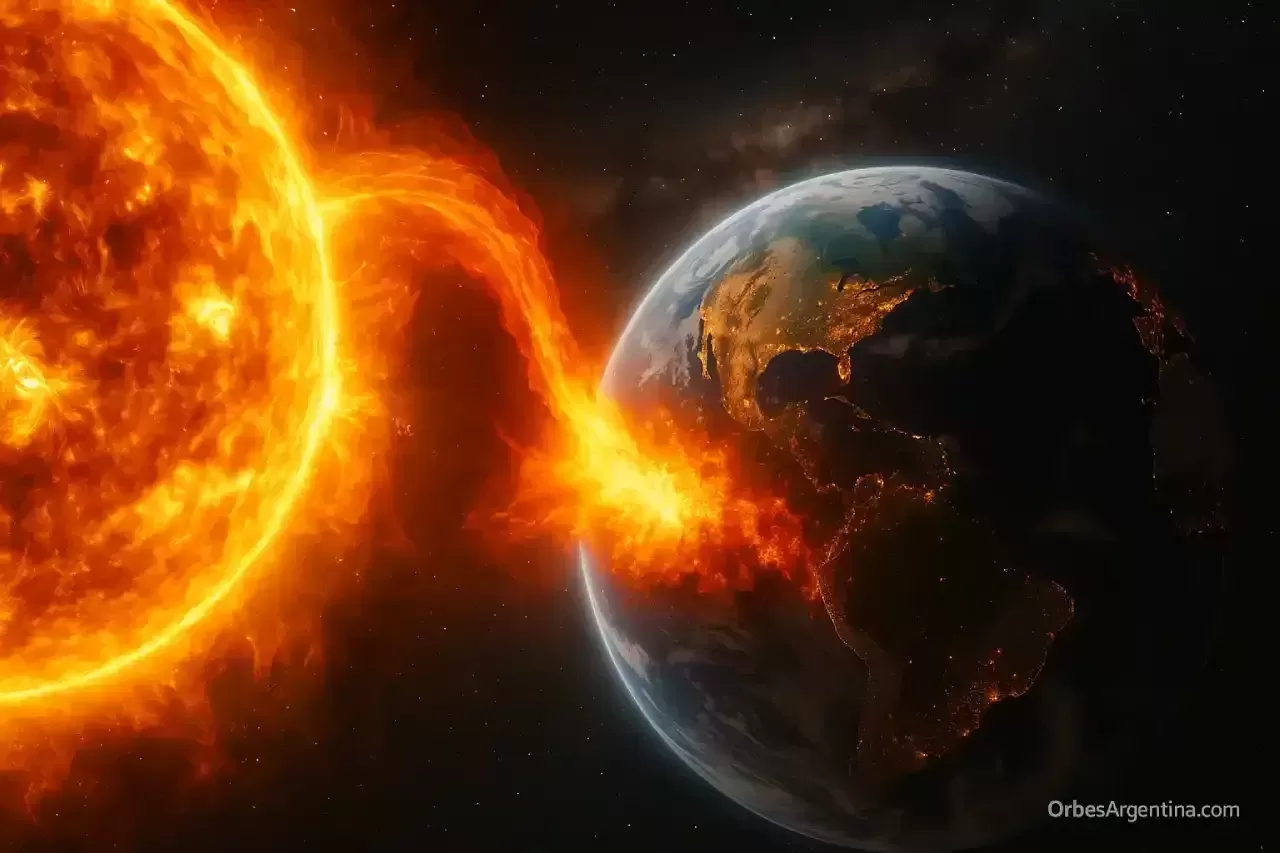











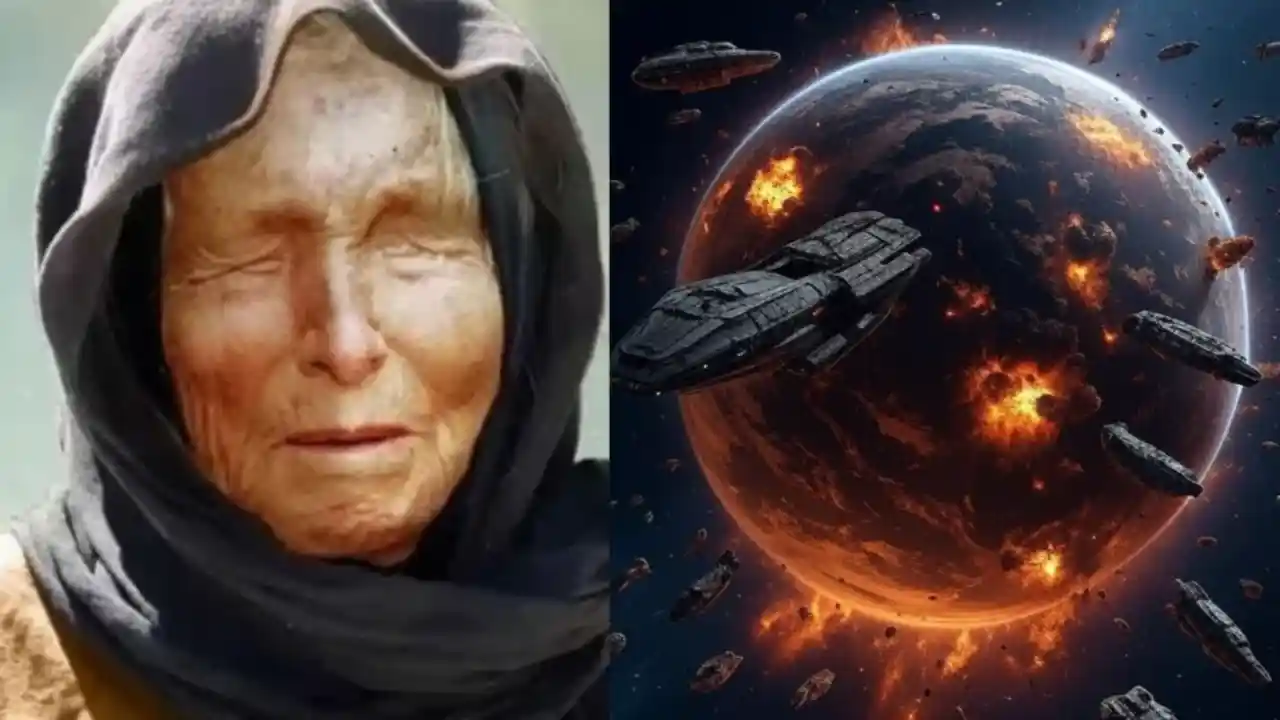














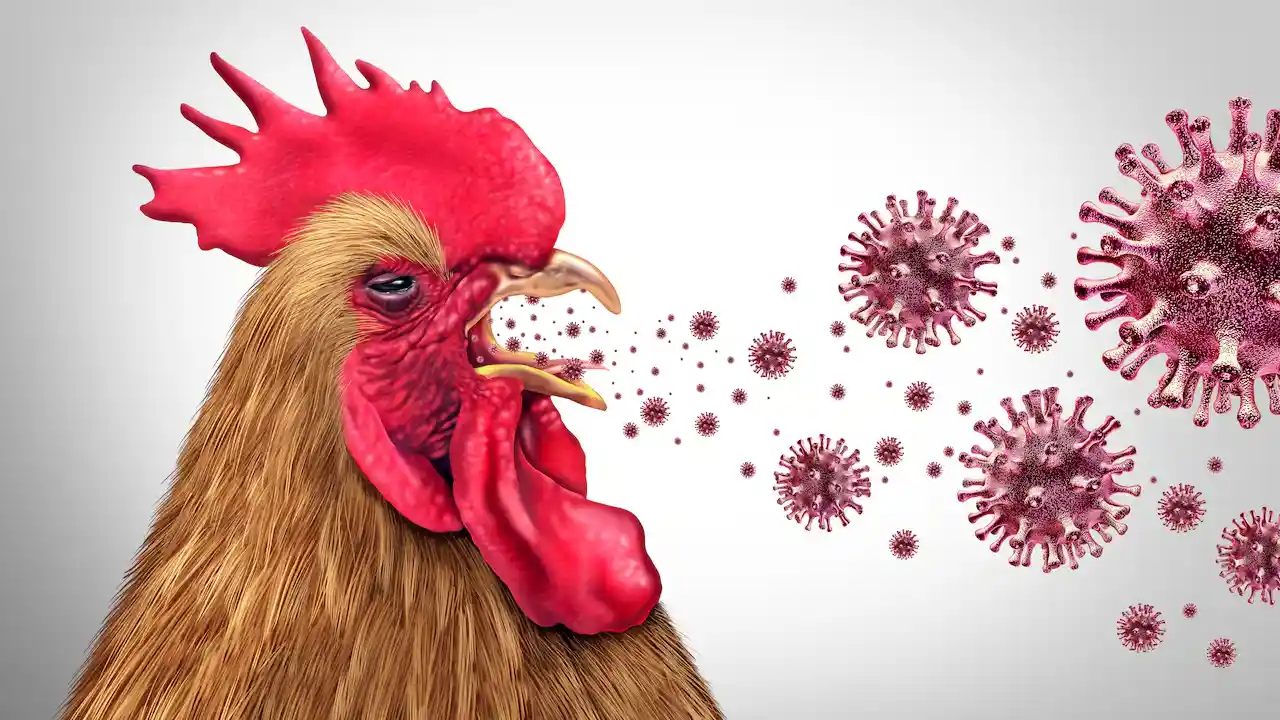
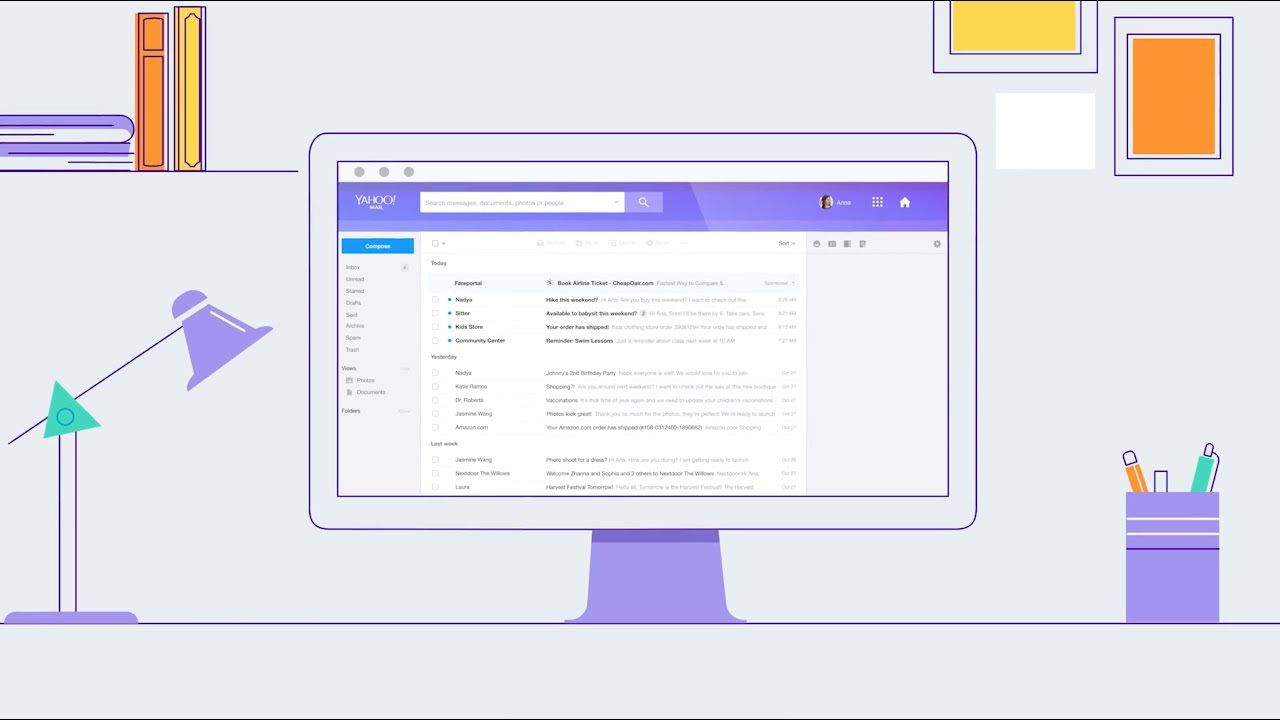





Debe estar conectado para enviar un comentario.